众所周知,笔记本电脑的睡眠功能是非常实用的,它能够在不用的时候进入低功耗模式,从而节省电量。然而,有时我们发现戴尔笔记本进入睡眠后无法唤醒,这给我们的使用带来了一定的困扰。本文将为大家介绍一些常见的戴尔笔记本睡眠无法唤醒的原因和解决办法。
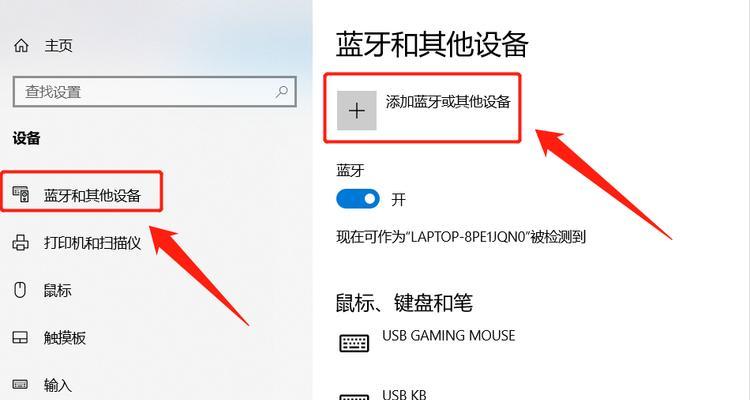
BIOS设置问题
1.BIOS设置中未启用唤醒选项
在BIOS设置中,找到“PowerManagement”或类似的选项,并确保“WakeonLAN”(远程唤醒)或“WakeonUSB”(USB唤醒)等选项已启用。
系统设置问题
2.电源管理计划设置问题
打开“控制面板”,找到“电源选项”,选择你正在使用的电源计划,点击“更改计划设置”,然后点击“更高级的电源设置”,确保“睡眠”选项下的“允许鼠标或键盘唤醒计算机”已启用。
驱动程序问题
3.显卡驱动程序问题
更新戴尔笔记本的显卡驱动程序,你可以访问戴尔官方网站,找到你的笔记本型号,下载并安装最新的显卡驱动程序。
硬件问题
4.外接设备问题
有时候,外接设备会导致笔记本无法唤醒。尝试拔掉所有外接设备,然后重启笔记本,看看能否解决问题。
系统故障问题
5.系统错误引起的睡眠无法唤醒
有时系统错误可能导致戴尔笔记本睡眠无法唤醒。你可以尝试通过按住电源按钮强制关闭电脑,然后重新开机来解决这个问题。
软件冲突问题
6.第三方应用程序冲突
某些第三方应用程序可能会干扰戴尔笔记本的睡眠功能。你可以尝试禁用或卸载一些可能与睡眠功能冲突的应用程序来解决问题。
电源管理问题
7.电源管理驱动问题
检查你的电源管理驱动程序是否已经安装并正常运行。如果没有,可以尝试重新安装或更新电源管理驱动程序。
操作系统问题
8.操作系统更新问题
确保你的操作系统已经更新到最新版本,因为一些旧版本的操作系统可能存在睡眠唤醒问题。打开Windows更新,检查并安装任何可用的更新。
硬件故障问题
9.电池问题
如果你的笔记本电脑使用的是可拆卸电池,检查电池是否正常工作。如果电池出现故障,可能会导致睡眠无法唤醒。
网络问题
10.网络唤醒问题
在设备管理器中找到你的网络适配器,右键点击选择“属性”,然后进入“高级”选项卡,找到并启用“允许此设备唤醒计算机”的选项。
外部设备问题
11.外部键盘或鼠标问题
外部键盘或鼠标可能会导致睡眠无法唤醒。你可以尝试使用笔记本自带的键盘和触控板来唤醒计算机,看看问题是否解决。
硬件连接问题
12.连接问题
检查所有硬件连接是否稳固,例如电源适配器、外接显示器、USB设备等。确保它们正确连接并工作正常。
操作系统设置问题
13.休眠模式问题
有时候操作系统的休眠模式设置可能出现问题。打开控制面板,进入“电源选项”,点击“更改计划设置”,然后点击“更高级的电源设置”,检查休眠模式相关的设置是否正确。
BIOS更新问题
14.BIOS更新问题
检查戴尔官方网站是否有适用于你笔记本型号的最新BIOS更新版本。如果有,下载并安装最新的BIOS更新。
结尾:
通过以上的解决方法,相信你已经能够解决戴尔笔记本睡眠无法唤醒的问题了。如果以上方法都无法解决问题,建议你联系戴尔客服或专业技术人员进行进一步的诊断和修复。
戴尔笔记本睡眠无法唤醒问题解决方法
戴尔笔记本电脑作为一款广受欢迎的电脑品牌,使用者也越来越多。但是有时候,一些用户可能会遇到戴尔笔记本在睡眠状态下无法唤醒的问题。这不仅给用户带来了不便,还可能影响工作和学习的正常进行。本文将为大家介绍一些解决这个问题的方法。
检查电源连接是否正常
1.电源适配器是否插入正确,接触良好,指示灯是否亮起。
2.如果使用了电池供电,检查电池是否放置正确,是否有电。
3.检查电源线是否有断裂或损坏。
尝试按下电源键
1.如果电源连接正常但无法唤醒,尝试按下笔记本电脑上的电源键,观察是否有反应。
2.如果没有反应,长按电源键约10秒钟以强制关机,然后再重新开机尝试。
检查外部设备是否影响唤醒
1.断开所有外部设备连接,如USB设备、打印机等,然后重新尝试唤醒。
2.如果成功唤醒,表示其中一个外部设备可能导致问题。逐个连接外部设备来确定具体是哪个设备引起的问题。
更新或重新安装驱动程序
1.打开戴尔官方网站,在支持与驱动下载页面搜索并下载适用于您的笔记本型号的最新驱动程序。
2.运行下载的驱动程序安装文件,按照提示进行驱动程序的更新或重新安装。
3.完成后,重新启动电脑,尝试唤醒。
检查电源管理设置
1.在Windows操作系统中,点击开始菜单,搜索并打开“电源和睡眠设置”。
2.在“电源和睡眠设置”页面,确保电脑睡眠相关设置符合您的需求,例如选择合适的睡眠时间和操作。
3.检查“高级电源设置”中的选项,确保没有设置异常或冲突。
重置BIOS设置
1.关闭电脑,按下开机键同时按住戴尔电脑上的“F2”或“Delete”键进入BIOS设置。
2.在BIOS设置中,找到“LoadDefaultSettings”(恢复默认设置)或类似的选项,选择并确认重置BIOS设置。
3.保存并退出BIOS设置,重新启动电脑,尝试唤醒。
升级操作系统
1.如果您的操作系统较旧,可能会有一些兼容性问题。尝试升级到最新版本的操作系统,以获得更好的兼容性和稳定性。
2.在Windows操作系统中,点击开始菜单,搜索并打开“Windows更新”,然后按照提示进行操作系统的升级。
联系戴尔客服
1.如果尝试了以上方法仍然无法解决问题,建议联系戴尔客服寻求进一步的支持和解决方案。
2.提供详细的问题描述和您的笔记本型号,以便他们更好地帮助您解决问题。
结语:戴尔笔记本电脑睡眠无法唤醒是一个常见问题,但通过逐步排查和尝试不同的解决方法,通常可以解决这个问题。希望本文提供的方法能对遇到这个问题的戴尔笔记本用户有所帮助,并让他们能够顺利地使用自己的电脑。如若问题仍未解决,建议及时联系戴尔客服,获得专业的技术支持。
标签: #笔记本









